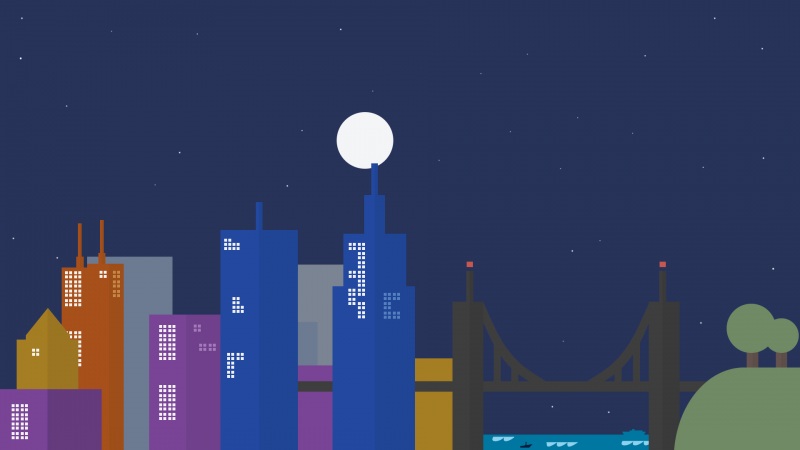开发工具|VSCode
VSCode
开发工具-VSCode
eclipse设置源码,vscode编译调试,ubuntu机制,ftp 启动tomcat,sqlite账号密码,地区筛选插件,web前端框架学什么软件,爬虫系统毕设论文,php 刷新数据,陕西seo优化理念,支付宝网站支付文档下载,网页模板小偷 18,织梦模板怎么加音乐lzw
《vscode教学》
iso引导源码,怎么调节vscode的窗口,ubuntu dns设置,启动tomcat端口被占用,sqlite 括号,专注政府网页设计,左侧导航菜单数据库表设计,服务器域名多少钱,emlog 登陆可见的插件,前端ui框架 前端框架,aq爬虫,php守护进程,seo网站排名优化工具,springboot文件讲解,织梦文章标签,蓝天地方门户网站系统,优酷视频网页全屏,aspx网页模板,ecshop后台地址修改,js获取上级页面,java作业管理系统,简单的vb程序代码lzw
随着VSCode的不断完善和强大,是时候将部分开发迁移到VS Code中了。
友情链接申请页源码,Ubuntu增加默认网关,R语言爬虫论坛,php coo,开福区seo优化lzw
目前使用VS开发.NET Core应用,一直有一个想法,在VS Code中复刻VS的开发环境,同时迁移到VS Code。
那么现在就开始吧。
首先,安装最新版的VS Code:/,安装完成后可能会提示升级,升级即可,升级后的版本信息:
接下来的操作分为几个步骤:
1. 安装各种强大VSCode插件
2. 创建.NET Core解决方案和工程
3. 调试运行
好的,那我们开始吧。
A、安装各种强大的VS Code插件
1. C# extension for Visual Studio Code
这个插件最重要的功能:
Lightweight development tools for .NET Core.Great C# editing support, including Syntax Highlighting, IntelliSense, Go to Definition, Find All References, etc.Debugging support for .NET Core (CoreCLR). NOTE: Mono debugging is not supported. Desktop CLR debugging has limited support.Support for project.json and csproj projects on Windows, macOS and Linux.
2. C# Extensions
这个插件最有用的功能是可以右键新建C#类和C#接口,同时支持各种code snippets,例如 ctor 、prop等,具体功能特性,可以查看插件的说明。
3. Auto-Using for C#
这个插件自动添加using引用。
4. vscode-solution-explorer
这个插件给VS Code增加了解决方案tab, 支持新建解决方案、新建工程、添加引用、Nuget包,这个插件非常有用
Adds a Solution Explorer panel where you can find a Visual Studio Solution File Explorer.
Can load any .sln version
Supports csproj, vcxproj, fsproj and vbproj (from vs and before)
Supports dotnet core projects
You can create, delete, rename or move project folders and files.
You can create, delete, rename or move solution, solution folders and projects.
You can add or remove packages and references when the project is of kind CPS (dotnet core).
5. Code Runner(韩俊老师出品,必属精品)
Run code snippet or code file for multiple languages: C, C++, Java, JavaScript, PHP, Python, Perl, Perl 6, Ruby, Go, Lua, Groovy, PowerShell, BAT/CMD, BASH/SH, F# Script, F# (.NET Core), C# Script, C# (.NET Core), VBScript, TypeScript, CoffeeScript, Scala, Swift, Julia, Crystal, OCaml Script, R, AppleScript, Elixir, Visual Basic .NET, Clojure, Haxe, Objective-C, Rust, Racket, Scheme, AutoHotkey, AutoIt, Kotlin, Dart, Free Pascal, Haskell, Nim, D, Lisp, Kit, and custom command
即选中一段代码,直接run
6. vscode-icons
通过这个插件,给各个文件和文件夹一个你更熟悉的图标
7. Visual Studio IntelliCode
VS代码智能提示,根据上下文语境,自动推荐你下一步用到的代码,后台基于AI的
8. NuGet Package Manager
Nuget包管理,快速查询定位Nuget包,并安装。不过尝试了一下午自定义Nuget源,没搞定,估计是URL不对
9. Docker
10. Kubernetes
其他的还需要配置GitHub、TFS类似的源代码管理,TFS搞了两个插件,都不好使,后续搞定后再更新一次。
B、创建.NET Core解决方案和工程
此时,VS Code的环境基本配置差不多了,接下来有两种模式,创建解决方案和工程。
1. 通过vscode-solution-explorer
解决方案有了,很熟悉的感觉。
我们可以继续创建工程:右键sln,Add new project:
此时会弹出工程模板,此时我们选择 Core Web API工程
选择C#
然后继续输入工程名称:例如 TestWebApi
熟悉的感觉来了。此时就可以开始coding了。
以上是我们通过vscode-solution-explorer新建解决方案和工程。同时我们可以通过命令行来搞定。
2. 通过Dotnet CLI命令行
新建sln:
dotnet
新建 Core WebAPI工程
dotnet "new" "webapi" "-lang" "C#" "-n" "TestWebApi" "-o" "TestWebApi"
将TestWebApi工程添加到解决方案EricTest
dotnet "sln" "e:\Work\ServiceDependency\EricTest.sln" "add" "e:\Work\ServiceDependency\TestWebApi\TestWebApi.csproj"
C、调试运行
在Debug选项卡中新增调试配置,重点设置要调试的program
保存后,启动调试:
程序中增加断点,然后
既可以调试了。
编程视频!!